چگونه پردازنده گوشی اندرویدی خود را بررسی کنیم
با مجله هشت پیک با مقاله ی چگونه پردازنده گوشی اندرویدی خود را بررسی کنیم همراه ما باشید
با افزایش روزافزون اندازه صفحه نمایش تلفن همراه، برای همه چیز راحت تر می شود. این شامل فعالیت هایی مانند بازی کردن یا پخش برنامه های مورد علاقه شما می شود. اما اگر روند شروع به تاخیر کرد یا به درستی کار نکرد، باید پردازنده گوشی اندرویدی خود را بررسی کنید.
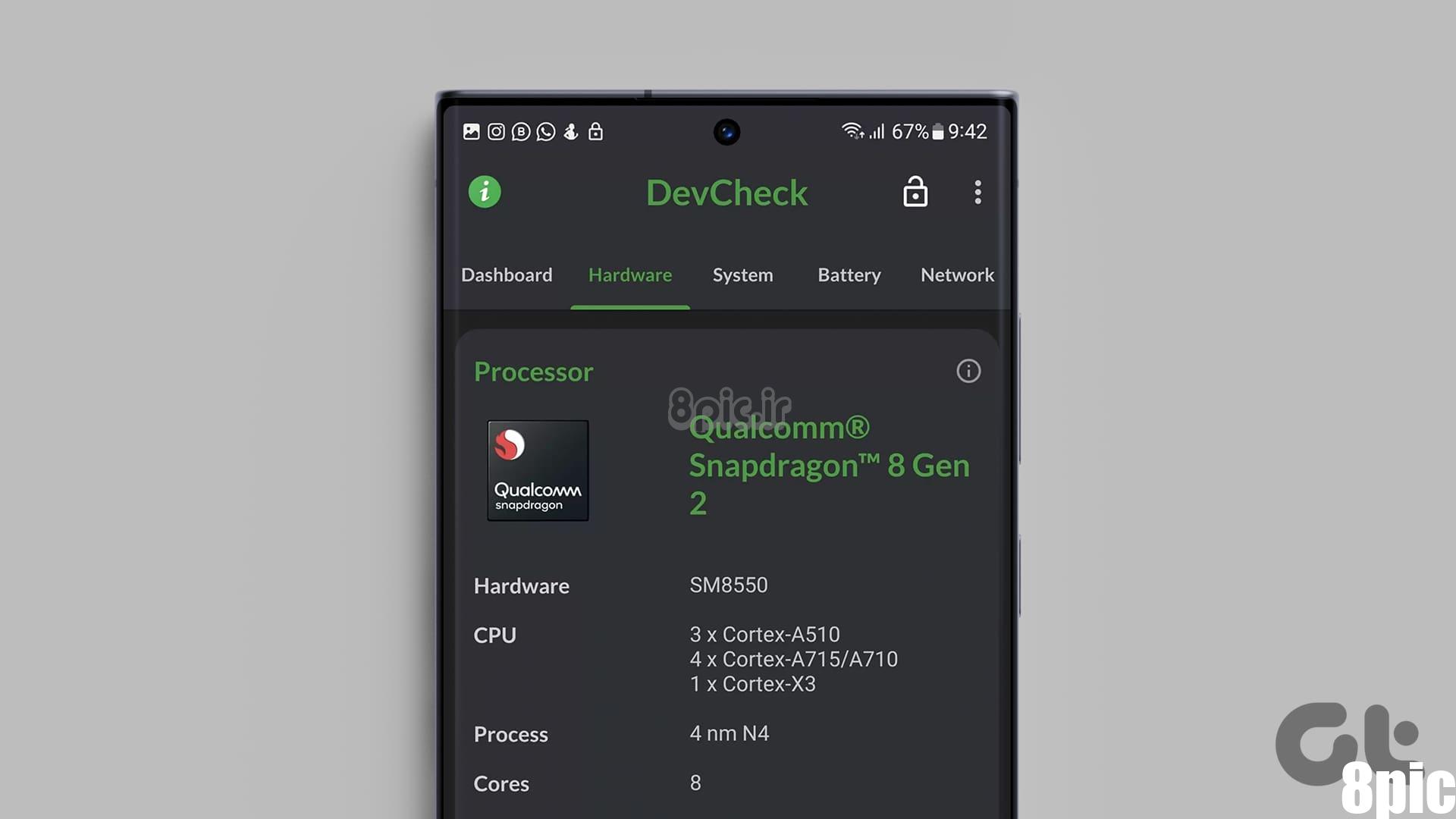
پردازنده یا CPU گوشی شما برای انجام وظایف و مسائل مختلف ضروری است. پردازنده ای با حافظه بیشتر در دراز مدت عملکرد بهتری خواهد داشت و می تواند به افزایش کارایی گوشی اندرویدی شما کمک کند. بنابراین، اگر با مشکلی مواجه شدید، توصیه میشود پردازنده دستگاه اندرویدی خود را بررسی کنید و ببینید چه کارهایی میتواند انجام دهد. بیایید یاد بگیریم که چگونه این کار را انجام دهیم.
1. از برنامه تنظیمات در دستگاه Android خود استفاده کنید
برنامه تنظیمات در تلفن اندروید شما تقریباً تمام اطلاعات دستگاه را دارد. با استفاده از این، می توانید پردازنده دستگاه اندرویدی خود را بررسی کنید. توجه داشته باشید که برخی از دستگاه های اندرویدی ممکن است این گزینه را نداشته باشند. در این صورت به روش بعدی بروید. در غیر این صورت مراحل زیر را دنبال کنید.
مرحله 1: برنامه تنظیمات را باز کنید و روی About phone ضربه بزنید.
گام 2: به پایین بروید و روی «اطلاعات دقیق و مشخصات» ضربه بزنید.
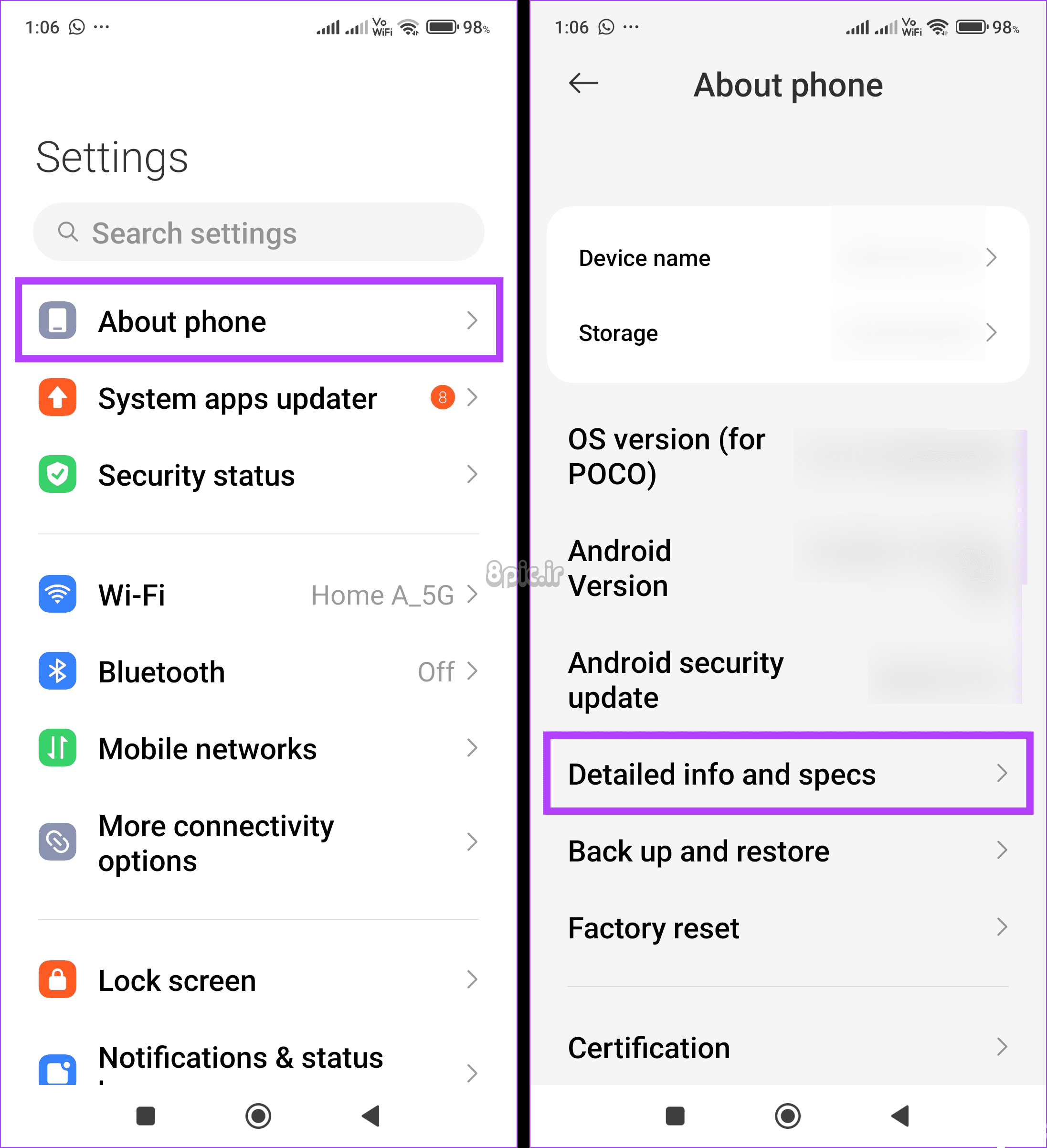
مرحله 3: هنگامی که مشخصات دستگاه قابل مشاهده است، جزئیات پردازنده را در قسمت CPU بررسی کنید.
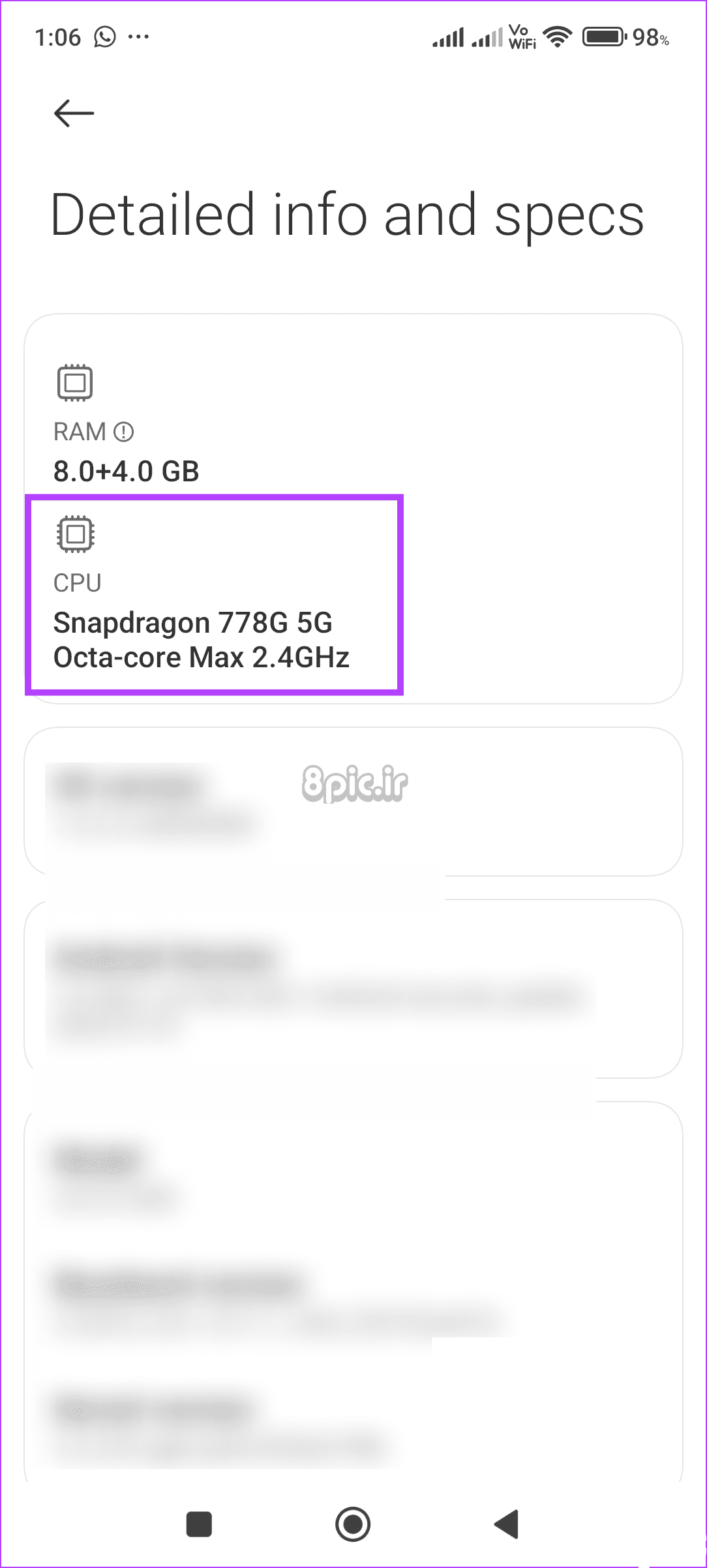
اکنون می توانید اطلاعات بیشتری درباره این پردازنده جستجو کنید تا ببینید آیا می تواند وظایف مورد نیاز دستگاه اندرویدی شما را انجام دهد یا خیر.
همچنین بخوانید: نکاتی که باید قبل از خرید گوشی جدید بررسی کنید
2. با استفاده از شماره مدل گوشی سامسونگ
اگر از گوشی سامسونگ استفاده می کنید، از برنامه تنظیمات برای دیدن شماره مدل گوشی خود استفاده کنید. سپس برای یافتن گوشی به وب سایت سامسونگ یا جستجوی گوگل بروید. اکنون بخش مشخصات دستگاه را بررسی کنید تا بفهمید گوشی شما چه پردازنده ای (CPU) دارد. در اینجا نحوه انجام آن آمده است.
مرحله 1: برنامه تنظیمات را در تلفن سامسونگ خود باز کنید. به پایین اسکرول کنید و روی About phone ضربه بزنید.
گام 2: در اینجا، نام مدل دستگاه خود را بررسی کرده و یادداشت کنید. در حالت ایده آل باید با SM شروع شود.
نکته: اگر نام دستگاه شما در اینجا ذکر شده است، می توانید از آن برای جستجوی مستقیم جزئیات دستگاه در وب سایت سامسونگ استفاده کنید.
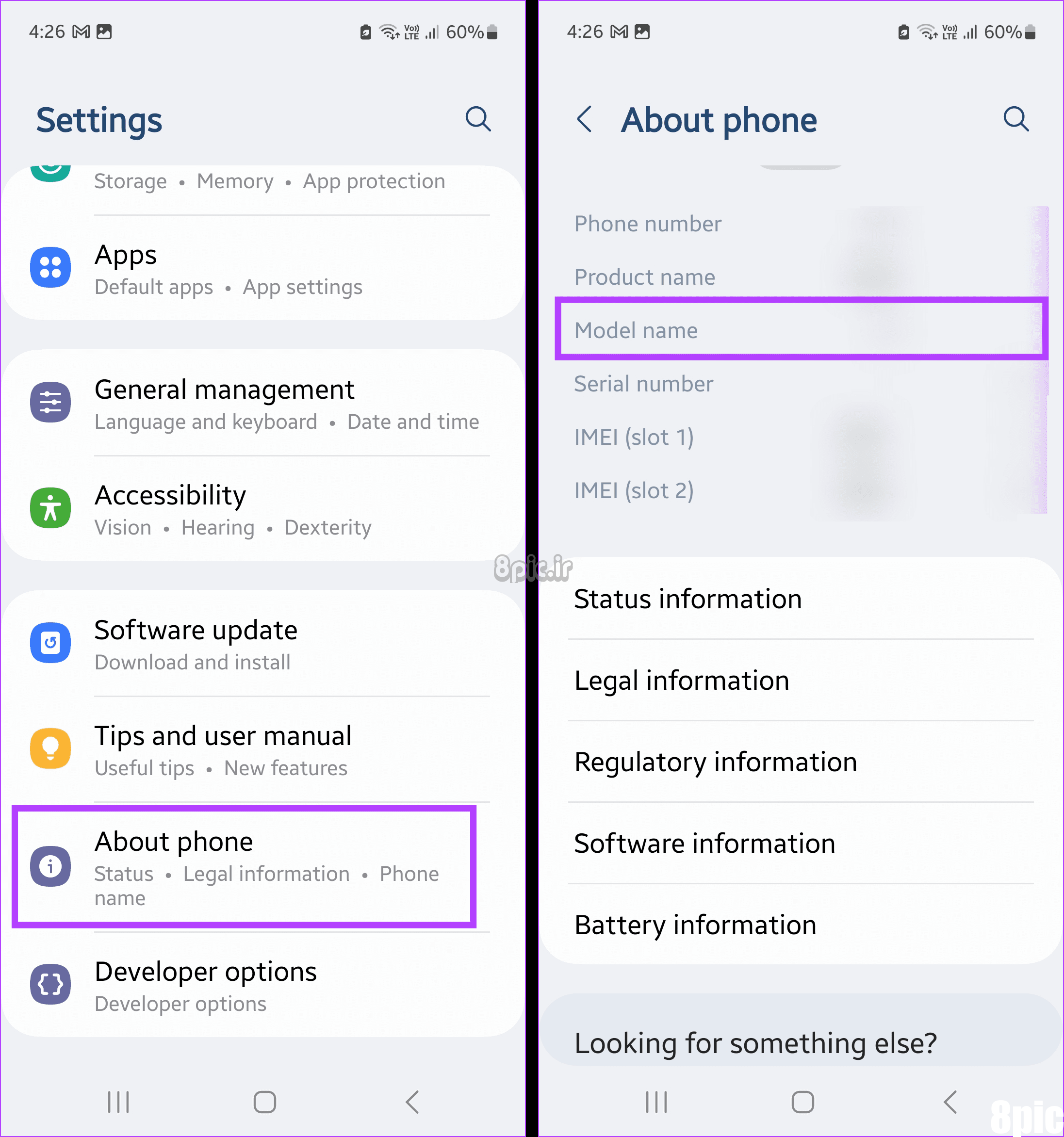
مرحله 3: اکنون، وب سایت سامسونگ را در هر مرورگر وب باز کنید و روی نماد جستجو کلیک کنید.
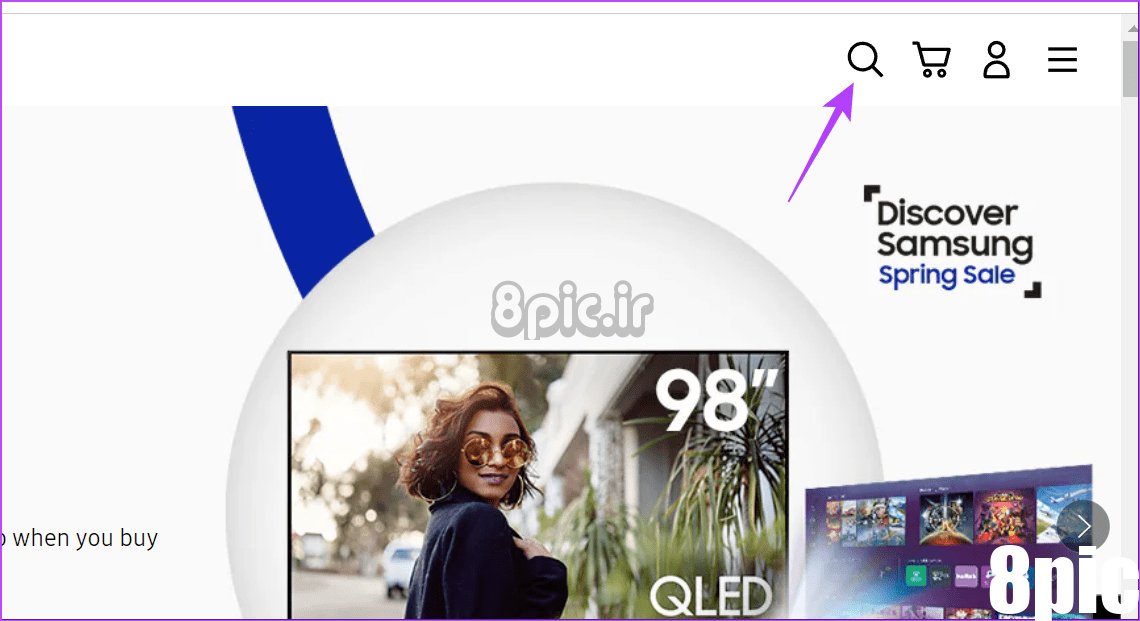
مرحله 4: شماره مدل دستگاه خود را وارد کرده و enter را فشار دهید.
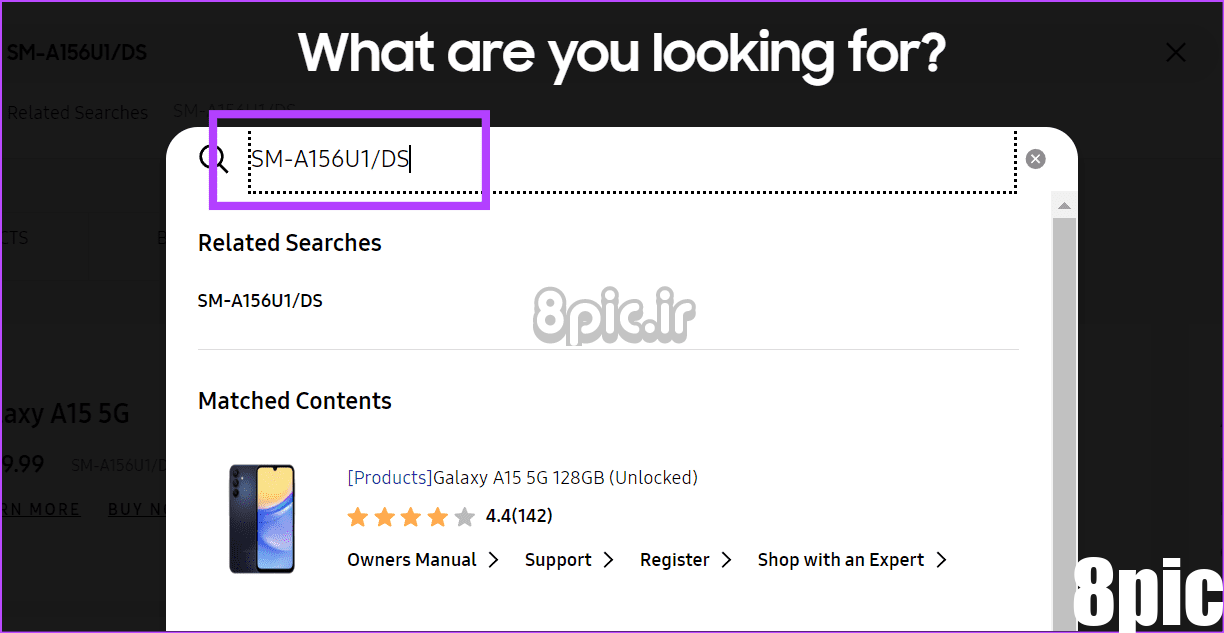
مرحله 5: اکنون، نتایج جستجو را برای آن شماره حالت بررسی کنید.
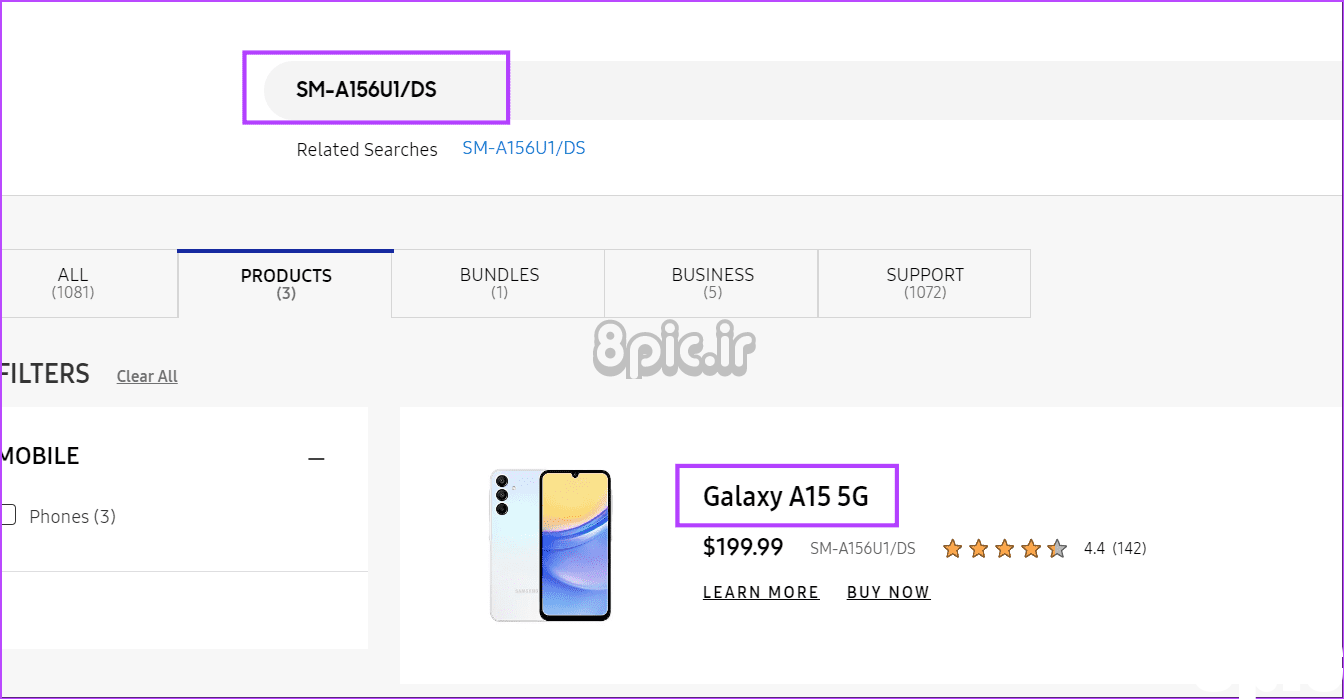
مرحله 6: اگر کار نکرد یا شک دارید، Google را در هر مرورگر وب باز کنید.
مرحله 7: شماره مدل را در نوار جستجو وارد کنید.
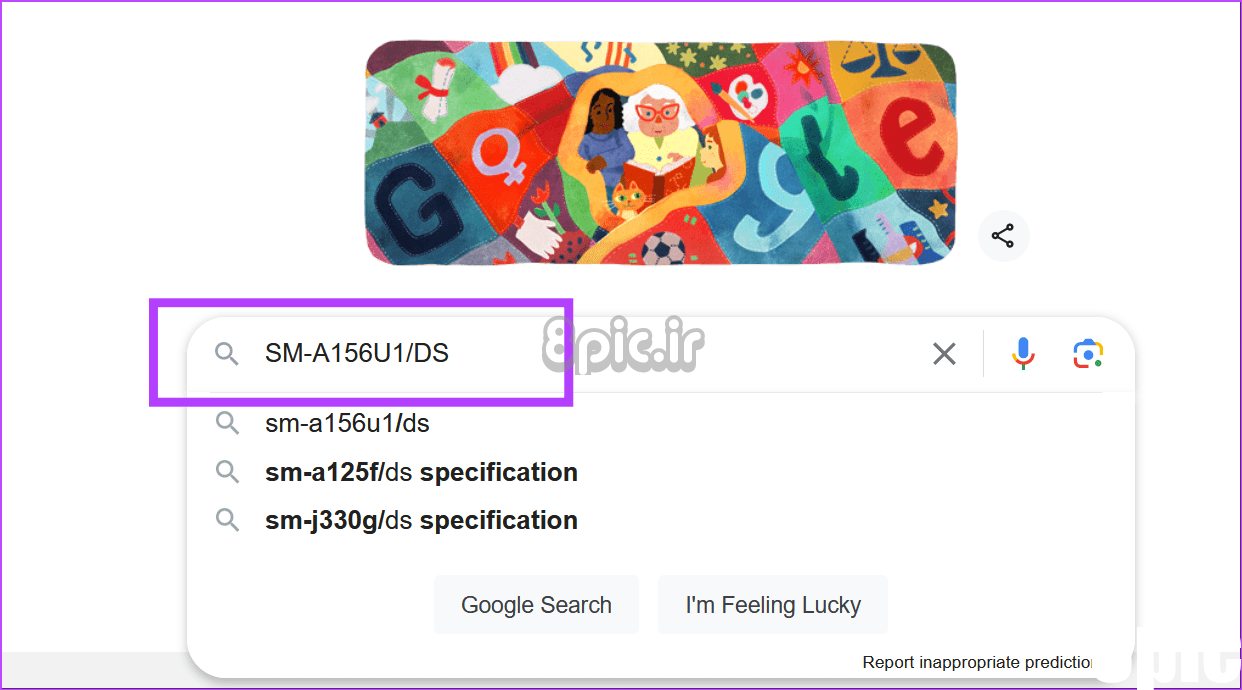
پس از ظاهر شدن نتایج جستجو، آنها را با وب سایت سامسونگ بررسی کنید و ببینید آیا این دستگاه درست است یا خیر. سپس، جزئیات دستگاه را جستجو کنید تا مدل پردازنده (CPU) دستگاه سامسونگ شما را پیدا کنید.
3. با بررسی وب سایت های سازنده/سایر
اکثر دستگاههای اندرویدی دارای جزئیات اصلی دستگاه مانند نام پردازنده هستند. با این حال، اگر می خواهید مشخصات دقیق تری داشته باشید، به وب سایت سازنده دستگاه مراجعه کنید. علاوه بر این، برخی از وبسایتهای فنی شخص ثالث دیگر نیز میتوانند به شما کمک کنند اطلاعات دقیقی درباره پردازنده دستگاه Android خود دریافت کنید. قبل از شروع کار، مطمئن شوید که جزئیات ساخت و مدل دستگاه را در دسترس دارید.
4. استفاده از برنامه های شخص ثالث
اگر نمی توانید مدل پردازنده (CPU) گوشی اندرویدی خود را پیدا کنید، می توانید از برخی برنامه های شخص ثالث استفاده کنید. برخلاف مشخصات رسمی دستگاه، این برنامهها مشخصات دقیق پردازنده را نشان میدهند که میتواند به شما ایده بهتری از توانایی واقعی آن بدهد.
در حالی که ما از برنامههای CPU Z و Device Info برای نمایش استفاده میکنیم، میتوانید از برنامههای دیگری مانند DevCheck Device & System Info و Geekbench 6 برای انجام همین کار استفاده کنید.
توجه داشته باشید: برنامه های شخص ثالث برای بررسی جزئیات پردازنده نیاز به دسترسی به مشخصات و سایر اطلاعات سیستم شما دارند. اگر از برنامههای دیگر استفاده میکنید، قبل از ادامه، بخش ایمنی داده در فروشگاه Google Play را بررسی کنید.
I. CPU Z
مرحله 1: برنامه CPU Z را در گوشی اندروید خود دانلود و باز کنید.
گام 2: از گزینه های منو، SOC را انتخاب کنید.
مرحله 3: اکنون در این صفحه اسکرول کنید تا تمام جزئیات پردازنده را ببینید.
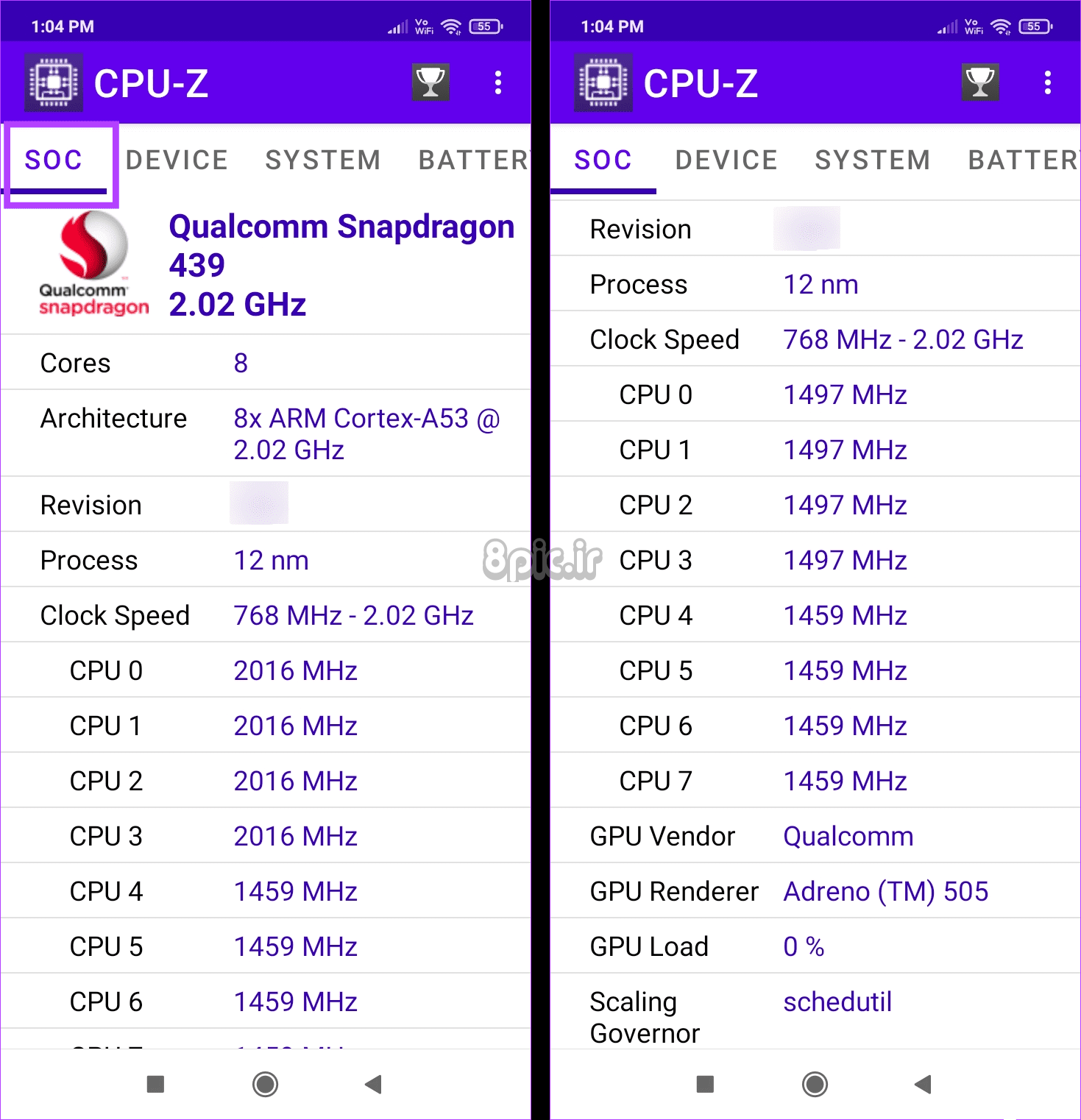
شما باید مشخصات دقیق، مانند سرعت ساعت پردازنده، جزئیات هسته، بار فعلی و غیره را ببینید.
II. اطلاعات دستگاه: CPU تلفن، سیستم
مرحله 1: برنامه Device Info را در دستگاه Android خود دانلود و باز کنید.
گام 2: از گزینه های منو، روی CPU ضربه بزنید.
مرحله 3: اکنون، مشخصات CPU در حال حاضر قابل مشاهده را مرور کنید.
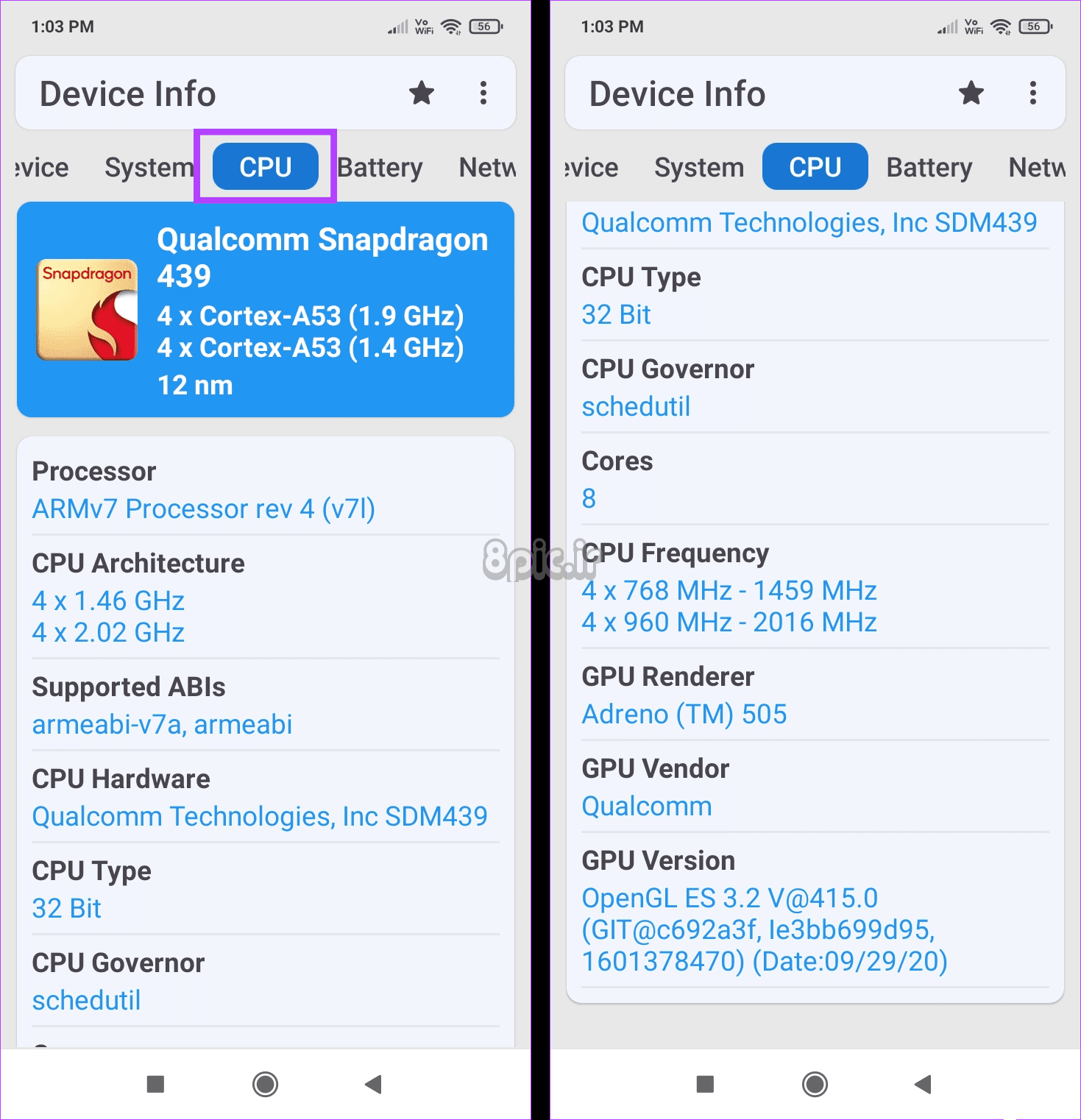
در زیر سرعت پردازنده و سایر جزئیات CPU، می توانید جزئیات مربوط به GPU دستگاه Android خود را بررسی کنید.
سوالات متداول درباره پیدا کردن مدل پردازنده (CPU) در اندروید
1. رایج ترین مدل های پردازنده (CPU) برای دستگاه های اندرویدی کدامند؟
بسته به نوع و سازنده دستگاه خود، می توانید یک پردازنده Snapdragon، MediaTek Dimensity یا Exynos را در تلفن اندرویدی خود مشاهده کنید.
2. دستگاه اندرویدی شما به چه میزان قدرت پردازشی نیاز دارد؟
معمولاً پردازندههایی با سرعت ساعت بالاتر به سریعتر شدن دستگاه اندروید شما کمک میکنند. با این حال، همه اینها به نحوه استفاده شما از دستگاه بستگی دارد. اگر ترجیح می دهید از تلفن اندرویدی خود برای بازی، پخش جریانی یا چند وظیفه ای استفاده کنید، ممکن است بخواهید به سراغ پردازنده هایی با هسته های بیشتر، حدود 6 تا 8 بروید. در غیر این صورت، پردازنده هایی با هسته های کمتر نیز ممکن است کافی باشند.
پردازنده گوشی اندرویدی خود را بررسی کنید
دانستن مشخصات گوشی می تواند به شما کمک کند بررسی کنید چه برنامه ها و ویژگی هایی روی دستگاه شما کار می کنند. این مورد به ویژه در مورد برنامه های بازی بیشتر است. بنابراین، امیدواریم این مقاله به شما کمک کند تا بررسی کنید که گوشی اندرویدی شما چه پردازنده ای دارد. اگر قصد دارید این تغییر را انجام دهید، توصیه میکنیم قبل از تماس نهایی، راهنمای ما را در مورد اینکه چند وقت یکبار باید یک تلفن اندرویدی بخرید یا تعویض کنید، بررسی کنید.
امیدواریم از این مقاله چگونه پردازنده گوشی اندرویدی خود را بررسی کنیم مجله هشت پیک نیز استفاده لازم را کرده باشید و در صورت تمایل آنرا با دوستان خود به اشتراک بگذارید و با امتیاز از قسمت پایین و درج نظرات ، ما را در مجله 8pic همراهی کنید . همچنین سایت هشت پیک فضای رایگان برای آپلود عکس و آپلود فایل را در بخش آپلود سنتر برای شما مهیا کرده است و آماده ی میزبانی از فایلهای شماست . در بخش مجله نیز میتوانید همواره از به روزترین مقالات هشت پیک استفاده کنید
لینک کوتاه مقاله : https://5ia.ir/PYjXsu
کوتاه کننده لینک
کد QR :

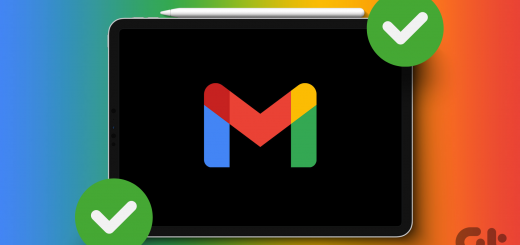
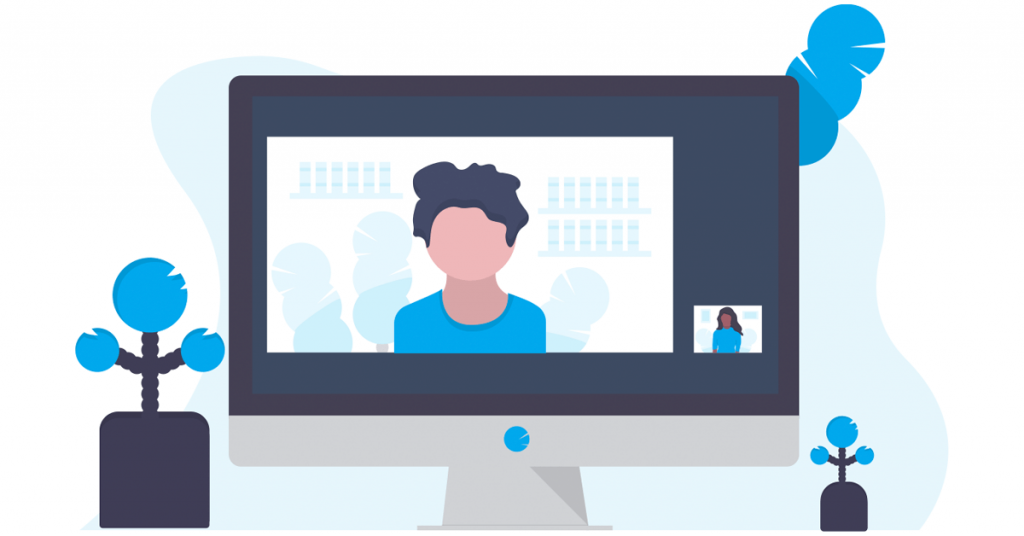




















آخرین دیدگاهها